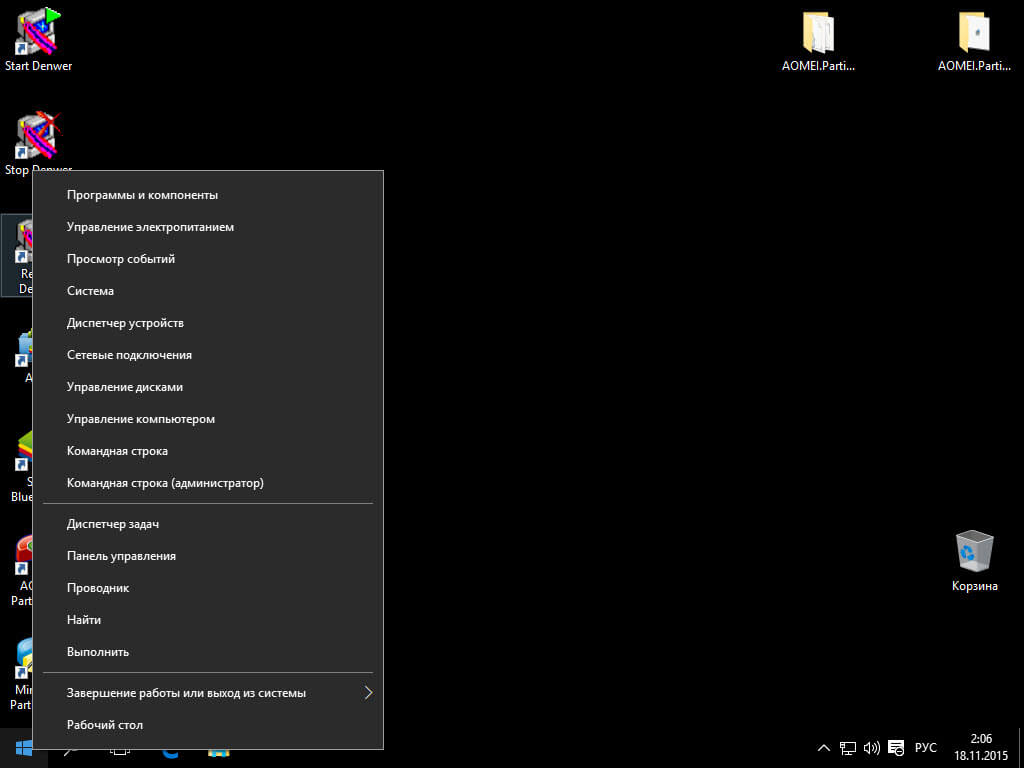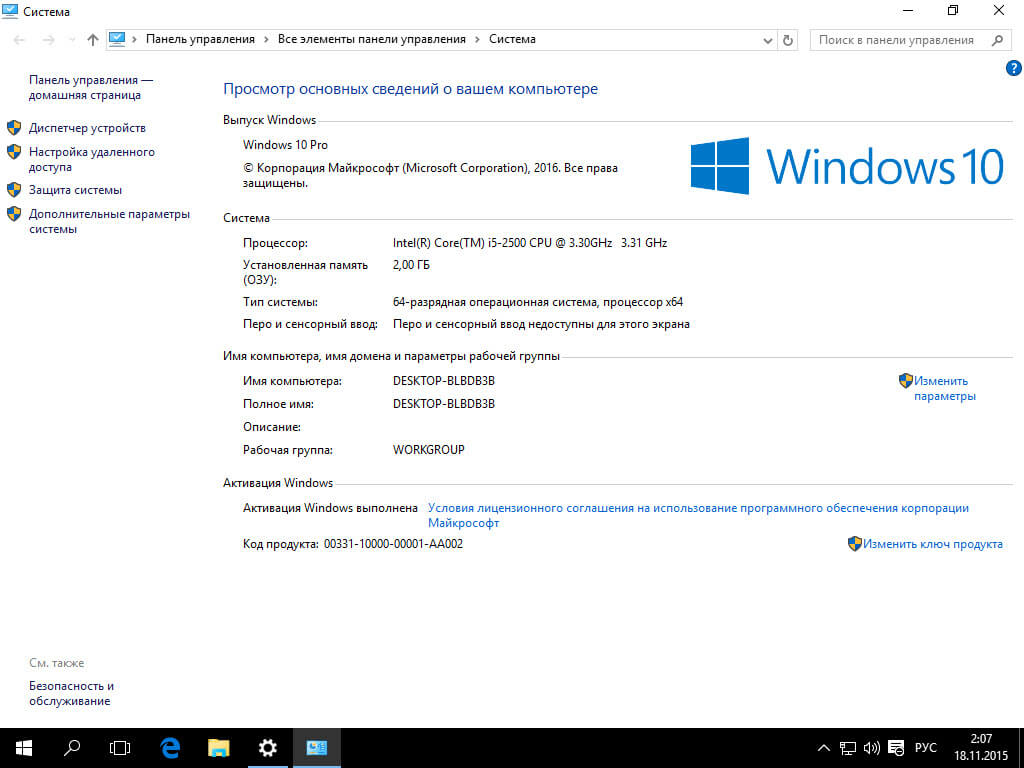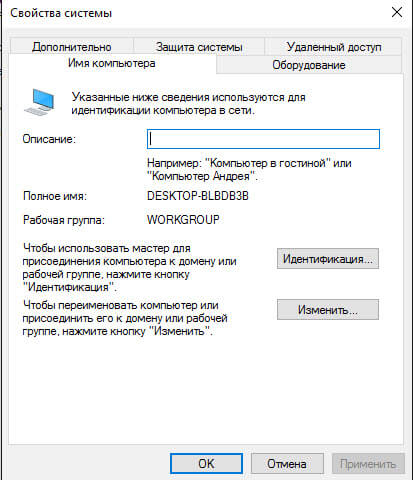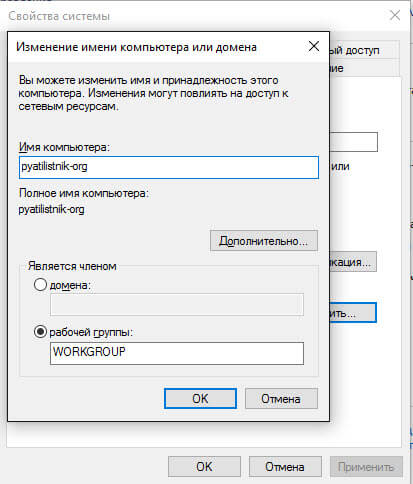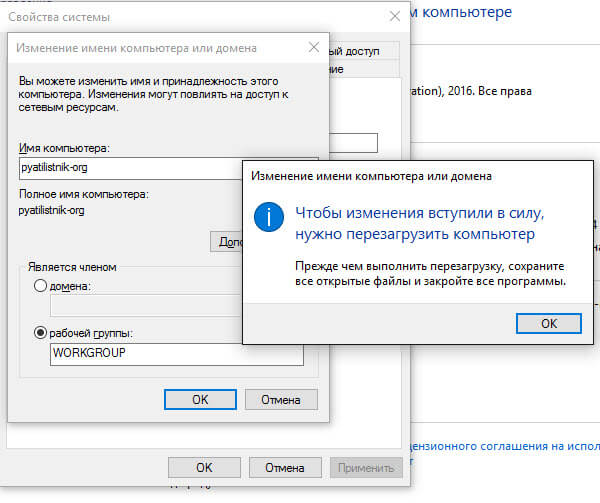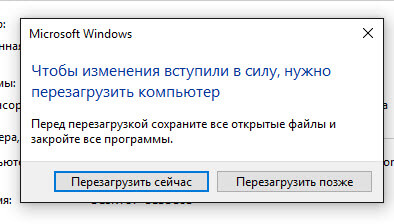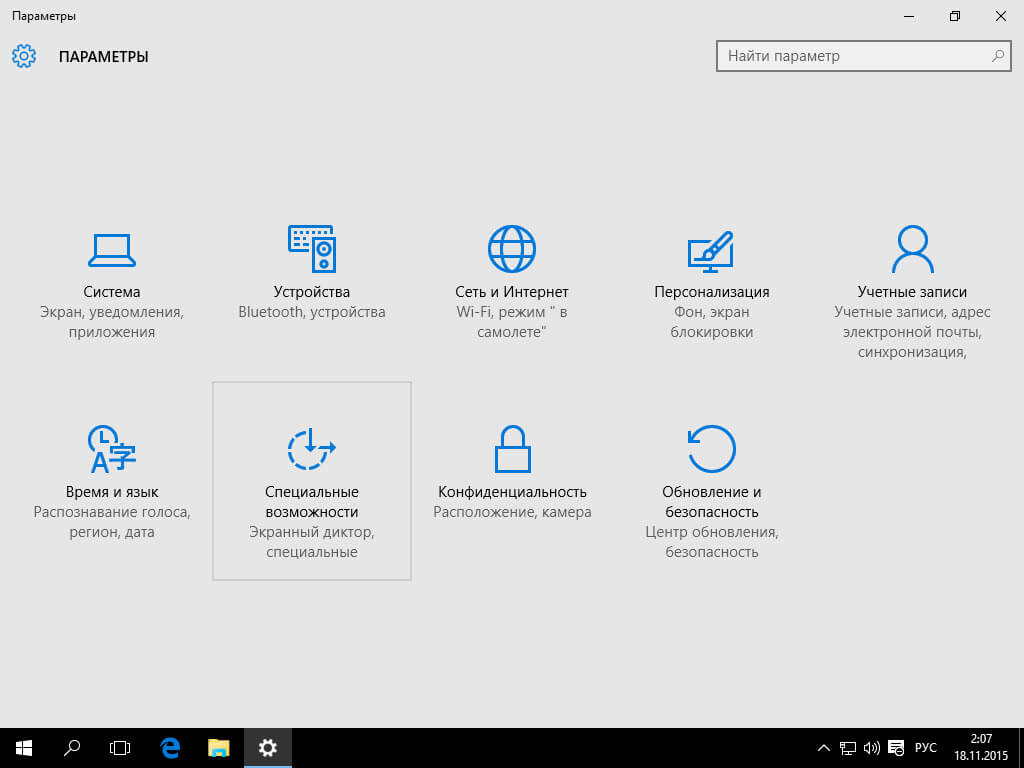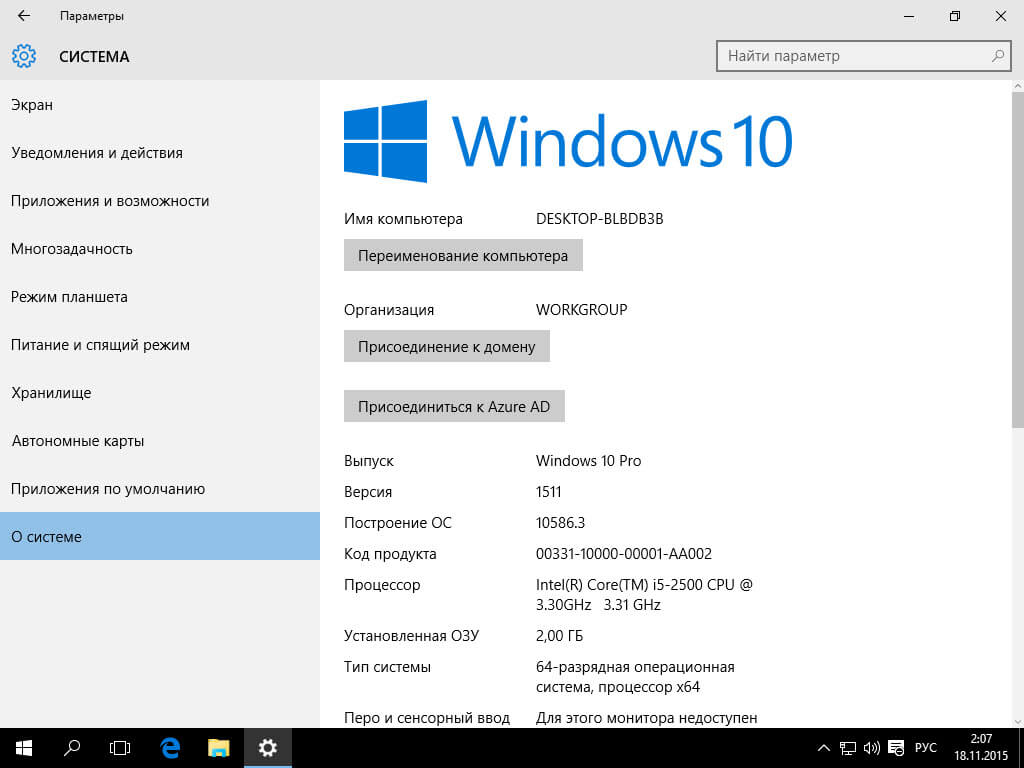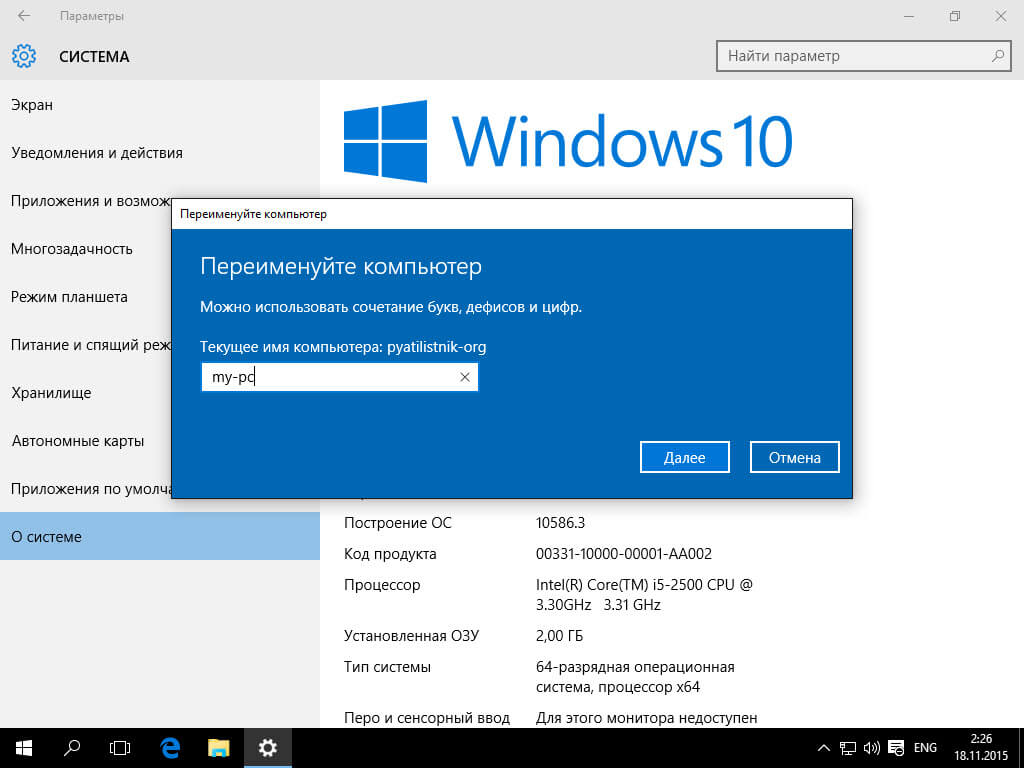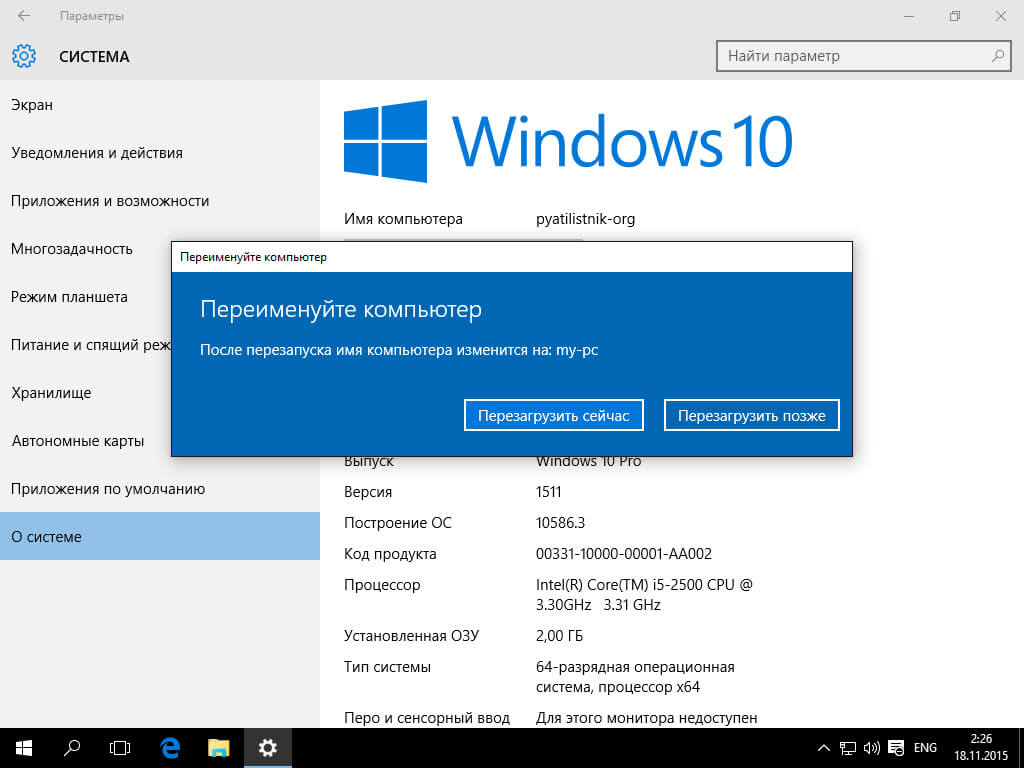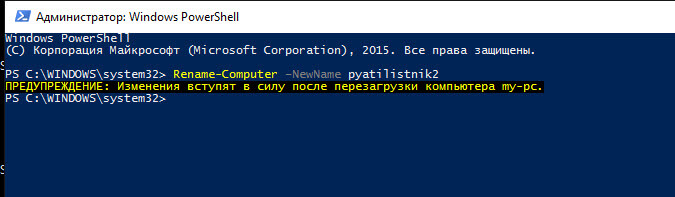Как поменять имя компьютера в windows 10 threshold 2
 Всем привет после того как был побежден черный экран в Windows 10 и было выполнено обновление windows 10 threshold 2, мой приятель попросил научить его менять имя компьютера, так как при установке он не правильно написал имя, рассмотрим три метода, графический и через командную строку.
Всем привет после того как был побежден черный экран в Windows 10 и было выполнено обновление windows 10 threshold 2, мой приятель попросил научить его менять имя компьютера, так как при установке он не правильно написал имя, рассмотрим три метода, графический и через командную строку.
Графический способ сменить имя компьютера
Итак сменить имя компьютера очень просто, воспользуемся классическим способом. Щелкаем правым кликом по меню пуск и выбираем Система.
Откроется окно Система, в котором видно текущее имя компьютера и есть возможность нажать Изменить параметры
Откроется окно свойства системы со вкладкой имя компьютера
Задаем имя компьютера и жмем ок.
Вас уведомят, что новое название компьютера будет выполнено только после перезагрузки windows 10 threshold 2.
Жмем перезагрузить сейчас
Еще в windows 10 threshold 2 появился дополнительный графический метод задать имя компьютера, связанно это с тем, чтобы можно было загнать в домен windows таблеты или планшеты. Делается это следующим способом. Пуск-Параметры-Специальные возможности
Вкладка о системе. Нажимаем кнопку переименование компьютера. Обратите внимание что тут есть кнопка присоединение к домену windows и даже теперь к Azure AD.
Так же вводим нужное вам название и жмем ок.
Перезагружаемся.
На этом графические методы кончились))
Командная строка и PowerShell
Изменит имя компьютера вам выполнить команду в PowerShell. PowerShell очень мощный инструмент для выполнения различных задач, в том числе и этой.
Rename-Computer –NewName pyatilistnik2
Как видите powershell еще проще чем графические методы, ввели одну команду и все он изменит имя компьютера на раз.
Материал сайта pyatilistnik.org